WinToUSB(U盤安裝系統工具)是一款功能非常強大齊全的電腦全能一站式U盤安裝系統工具,該軟件的占用內存非常小,使用也很方便快捷,軟件兼容性非常強,感興趣的小伙伴快來下載該軟件進行使用吧,還有更多豐富實用的功能等你來解鎖體驗,一站式滿足你的所有相關使用需求,快來下載吧。
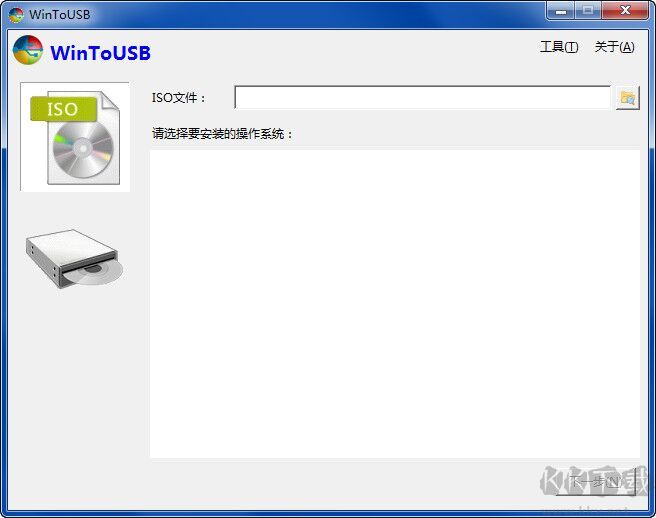
WinToUSB(U盤安裝系統工具)特色
1、從ISO,WIM,VHD,VHDX或CD / DVD驅動器創建Windows To Go。
2、將Windows 10/8/7復制到USB驅動器或Thunderbolt驅動器作為便攜式Windows。
3、在未認證的Windows To Go USB驅動器上創建Windows To Go。
4、熱克隆Windows,而無需重新啟動克隆源計算機。
5、創建具有BIOS和UEFI支持的Windows安裝USB閃存驅動器。
6、使用任何版本的Windows 10/8/7和Windows Server 2016/2012/2010/2008 R2創建Windows To Go USB驅動器。
7、支持Thunderbolt驅動器和非512字節扇區大小的驅動器。
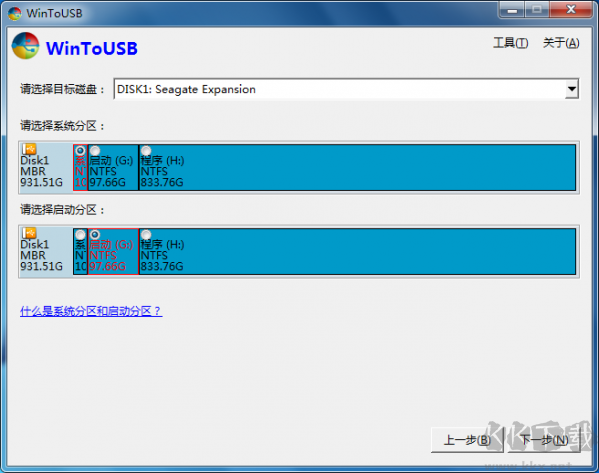
WinToUSB(U盤安裝系統工具)內容
•易于使用的向導界面幫助您將Windows安裝到USB移動硬盤或U盤或者創建WinPE啟動盤。
•支持從ISO光盤鏡像或者CD/DVD光驅安裝Windows或者創建WinPE啟動盤。
•支持Microsoft Windows NT 6.x系列操作系統 (Vista/7/8/8.1/2008/2008 R2/2012/2012 R2)以及WinPE 2/3/4/5。
•使用任意版本Windows 8(.1)創建Windows To Go USB啟動盤。
•支持MBR和GPT磁盤。WinToUSB完整版不需要安裝第三方軟件或者庫,如WAIK或者WADK。
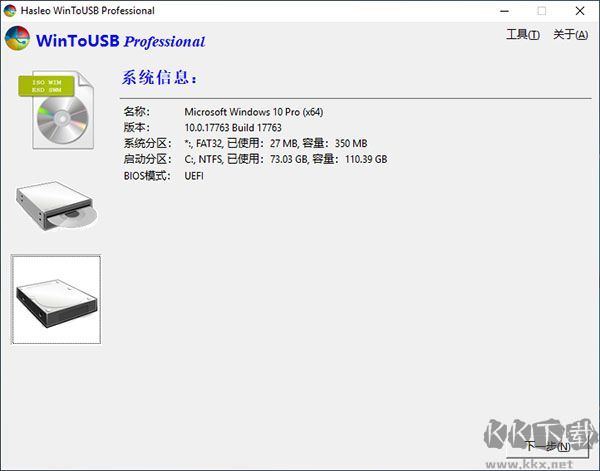
WinToUSB(U盤安裝系統工具)使用教程
克隆存在的 Windows 操作系統到 USB 驅動器
WinToUSB能夠幫助您將當前正在使用的Windows系統(Windows 7及以后)克隆到USB設備,這是WinToUSB首創的創建Windows To Go的方法。
1、連接 USB 目標設備到安裝了 WinToUSB 的電腦,運行程序。
2、點擊【光盤】按鈕,然后點擊“下一步”按鈕。
3、從下拉框中選擇 USB 目標設備。注意如果您的USB設備沒有被識別出來,請點擊Refresh Icon按鈕重新識別。
4、WinToUSB 彈出窗口詢問是否需要格式化目標 USB 設備以繼續執行安裝,選擇您想要使用的分區方案然后點擊“是”按鈕格式化驅動器。如果選擇“保留現有分區方案”,您需要在執行該步驟之前手動準備目標驅動器上的分區,這兒是如何為 WinToUSB 創建目標分區的指南。請注意“保留現有分區方案”選項只對移動硬盤有效。
注意:目標磁盤上的啟動分區空間必須大于源啟動分區已使用空間20%以上!
5、從分區列表顯示控件中選擇系統分區和啟動分區,被選中的分區將被標記為紅色,點擊“下一步”按鈕。
扇區級克隆允許您將所有扇區從源啟動分區克隆到目標啟動分區,因此目標啟動分區必須大于或等于源啟動分區。
6、點擊“下一步”按鈕,WinToUSB將詢問是否創建WinPE,點擊“是”。
7、成功創建WinPE后,WinToUSB將提示是否重啟,請點擊“是”按鈕允許重啟計算機。
8、系統重啟后將自動進入WinPE完成克隆操作,克隆結束后請重啟電腦并且將 BIOS 修改為從目標 USB 設備啟動。

 WinToUSB(U盤安裝系統工具) v8.9.1電腦版29.43 MB
WinToUSB(U盤安裝系統工具) v8.9.1電腦版29.43 MB